河北省统计联网直报流程及常见问题解决方法
统计数据联网报送平台简易操作流程上课讲义

统计数据联网报送平台简易操作流程
统计数据联网报送平台简易操作流程
1、填报网址:①/dr/
②http://221.232.129.59/dr
2、登录方法:用户名和密码是单位的机构代码证号9位数字,有字母大
写,-去掉, 将证书登陆前的勾去掉,直接点登录
3、进去后点报表报送,填完数据后点审核、上报,有错误就根据提示修改或填写详细情况说明
4、填报注意事项:财务表数据有两列,分别填报今年1-本期的累计数及去年1-本期的累计数,可以在群共享中下载电子版重点企业法人单位财务状况这个表格填好后直接复制粘贴,节约时间。
报告期:请在3.6.9.12月的15日前填报1-2月.1-5月.1-8.1-11月的财务表;单位是千元,请换算。
河北省统计联网直报流程及常见问题解决方法
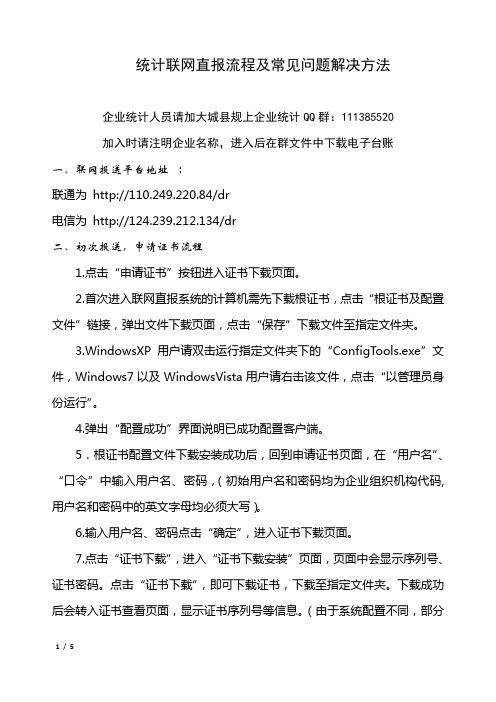
统计联网直报流程及常见问题解决方法企业统计人员请加大城县规上企业统计QQ群:111385520加入时请注明企业名称,进入后在群文件中下载电子台账一、联网报送平台地址:联通为 http://110.249.220.84/dr电信为 http://124.239.212.134/dr二、初次报送,申请证书流程1.点击“申请证书”按钮进入证书下载页面。
2.首次进入联网直报系统的计算机需先下载根证书,点击“根证书及配置文件”链接,弹出文件下载页面,点击“保存”下载文件至指定文件夹。
3.WindowsXP用户请双击运行指定文件夹下的“ConfigTools.exe”文件,Windows7以及WindowsVista用户请右击该文件,点击“以管理员身份运行”。
4.弹出“配置成功”界面说明已成功配置客户端。
5.根证书配置文件下载安装成功后,回到申请证书页面,在“用户名”、“口令”中输入用户名、密码,(初始用户名和密码均为企业组织机构代码,用户名和密码中的英文字母均必须大写)。
6.输入用户名、密码点击“确定”,进入证书下载页面。
7.点击“证书下载”,进入“证书下载安装”页面,页面中会显示序列号、证书密码。
点击“证书下载”,即可下载证书,下载至指定文件夹。
下载成功后会转入证书查看页面,显示证书序列号等信息。
(由于系统配置不同,部分电脑在这一步骤点击“证书下载”后,即提示“证书安装成功”)。
8.双击运行指定文件夹下的证书文件(后缀为.pfx文件),按提示逐步安装,密码为 123456 。
(若所下载用户证书为zip压缩文件,需要手动将文件后缀改为.pfx文件,否则无法安装,可能提示文件损坏)。
9.打开联网直报平台网址,输入用户名、密码、验证码,选择证书,进入平台。
在“报表报送”下报送数据,在“数据查询”下可查询历史上报数据,在“联系电话”下可查找相关统计专业科室电话。
10.企业应建立相关台账(如产值电子台账),报表完成上报后应通过平台打印出纸介质报表,盖章、签字后归档留存。
河北省统计联网直报流程及常见问题解决方法
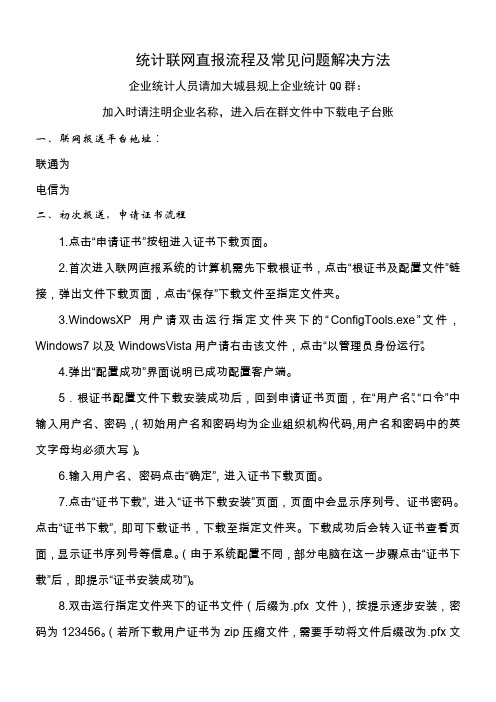
统计联网直报流程及常见问题解决方法企业统计人员请加大城县规上企业统计QQ群:加入时请注明企业名称,进入后在群文件中下载电子台账一、联网报送平台地址:联通为电信为1.2.文件,4.56.7.点击“证书下载”,即可下载证书,下载至指定文件夹。
下载成功后会转入证书查看页面,显示证书序列号等信息。
(由于系统配置不同,部分电脑在这一步骤点击“证书下载”后,即提示“证书安装成功”)。
8.双击运行指定文件夹下的证书文件(后缀为.pfx文件),按提示逐步安装,密码为123456。
(若所下载用户证书为zip压缩文件,需要手动将文件后缀改为.pfx文件,否则无法安装,可能提示文件损坏)。
9.打开联网直报平台网址,输入用户名、密码、验证码,选择证书,进入平台。
在“报表报送”下报送数据,在“数据查询”下可查询历史上报数据,在“联系电话”下可查找相关统计专业科室电话。
10.企业应建立相关台账(如产值电子台账),报表完成上报后应通过1.(360(((4)原因:计算机IE浏览器损坏;解决方法:修复或者重新下载安装好IE浏览器,再参照前面前面解决方法设置。
2.企业登录出现400错误,证书有效期错误,网页无法打开。
(1)原因:浏览器启用了ssl2.0安全协议;解决方法:浏览器取消ssl2.0协议。
具体操作:浏览器菜单“工具”中,“internet选项”——“高级”——“安全”选项中,去掉ssl2.0协议勾选。
(2)原因:①企业未安装证书,②企业未安装根证书,直接安装的用户证书,③根证书安装方法不正确,未把根证书下载保存在本地后再运行安装,而是选择的在线直接安装;解决方法:按照正确的证书安装流程下载安装证书。
具体步骤:下载根证书保(((HECA,(3.”(计算机缓存默认还是提取原来的证书;解决方法:点击浏览器菜单“工具”中,“internet选项”—“内容”—“证书”下的“清除SSL状态(S)”。
(2)原因:直报用户用户名填写错误,或者本机上下载了多个企业证书,选择证书时选择错误,与证书不匹配;解决方法:修改为正确匹配的用户名和证书。
统计联网直报企业常见问题解答
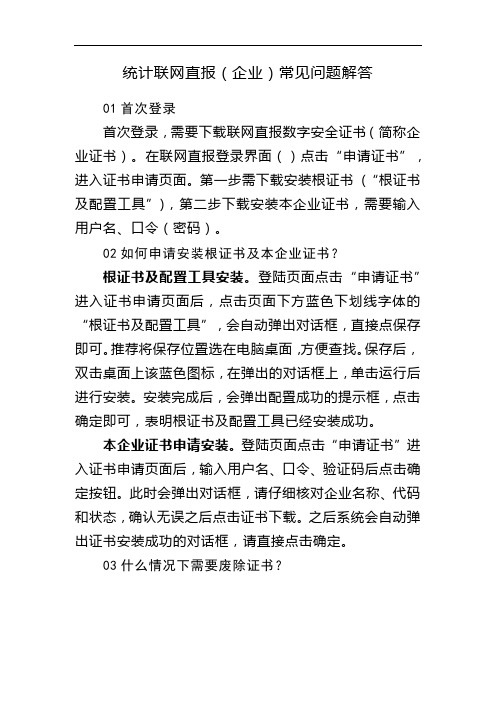
统计联网直报(企业)常见问题解答01首次登录首次登录,需要下载联网直报数字安全证书(简称企业证书)。
在联网直报登录界面()点击“申请证书”,进入证书申请页面。
第一步需下载安装根证书(“根证书及配置工具”),第二步下载安装本企业证书,需要输入用户名、口令(密码)。
02如何申请安装根证书及本企业证书?根证书及配置工具安装。
登陆页面点击“申请证书”进入证书申请页面后,点击页面下方蓝色下划线字体的“根证书及配置工具”,会自动弹出对话框,直接点保存即可。
推荐将保存位置选在电脑桌面,方便查找。
保存后,双击桌面上该蓝色图标,在弹出的对话框上,单击运行后进行安装。
安装完成后,会弹出配置成功的提示框,点击确定即可,表明根证书及配置工具已经安装成功。
本企业证书申请安装。
登陆页面点击“申请证书”进入证书申请页面后,输入用户名、口令、验证码后点击确定按钮。
此时会弹出对话框,请仔细核对企业名称、代码和状态,确认无误之后点击证书下载。
之后系统会自动弹出证书安装成功的对话框,请直接点击确定。
03什么情况下需要废除证书?当您在临时的计算机(如网吧中的计算机)上安装企业证书并报送数据后,为保护您的企业数据安全,请务必执行“废除证书”的操作。
04如何废除证书?在“统计联网直报”登录界面,点击页面右上方的“废除证书”按钮或者页面说明中的“废除证书”,进入“废除证书”页面,按照提示操作即可废除证书。
05何时需要重新申请自己的企业证书企业证书丢失、毁坏或系统提示证书有效期已过的需重新申请证书。
例如计算机重装操作系统会导致证书丢失、病毒爆发或其他软件运行可能会损坏证书。
06如何重新申请证书?在联网直报登录界面,点击页面右上方的“重新申请证书”或页面说明中的“重新申请证书”,进入重新申请证书页面,输入用户名和口令,进入“重发证书”页面,单击“重发”按钮,会出现确认重发证书的提示和安全警告,点击“确定”和“Yes”,计算机可能会出现“潜在的脚本冲突”提示,点击“是(Y)”,系统会提示重新申请证书成功,操作完成。
国家统计联网直报常见问题解答
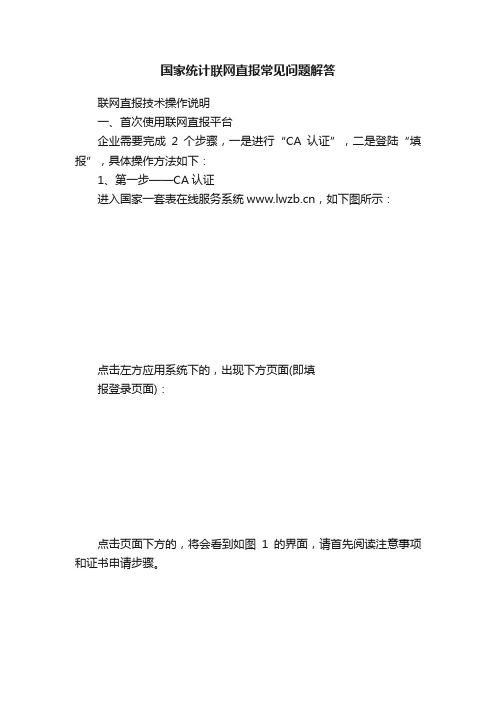
国家统计联网直报常见问题解答联网直报技术操作说明一、首次使用联网直报平台企业需要完成2个步骤,一是进行“CA认证”,二是登陆“填报”,具体操作方法如下:1、第一步——CA认证进入国家一套表在线服务系统,如下图所示:点击左方应用系统下的,出现下方页面(即填报登录页面):点击页面下方的,将会看到如图1的界面,请首先阅读注意事项和证书申请步骤。
图 1点击图1页面上的,如图2:图2弹出“文件下载”确认对话框,如图3,弹出“文件下载”提示图 3点击“保存”按钮后,将“客户端配置工具”保存到本地计算机桌面,如图4图4将“客户端配置工具”保存到客户端后,鼠标右键打开该文件,如图5图5在安装过程中,系统会弹出安全警告框,如图6:再次点击“运行”按钮,开始安装配置工具,安装完成后,出现“客户端配置成功”提示,如图7:图7上述操作完成后,回到图1的页面中,输入企业用户名和口令,企业的用户名和口令均为企业的9位组织机构代码,点击“确定”,如果输入正确,出现“下载证书”页面,点击“证书下载”,如图8:图8此时系统如果弹出确认框“Security Alert”,点击“yes”按钮,如图9:接下来,您的计算机可能会出现图10的“潜在脚本冲突”提示框,点击“是(Y)”按钮:图 10则计算机系统允许您申请证书,并弹出如图11的提示框,点击“是(Y)”按钮:图 11之后,系统会弹出确认框,点击“确定”,如图12:图 12此时证书申请安装操作已经完成。
系统返回页面中提供该证书的一些相关信息,如图13:图 13点击“返回首页”即可进入填报界面,至此第一个步骤完成。
2、第二步——填报进入国家一套表在线服务系统,如下图所示:点击左方应用系统下的,进入填报首页,界面如下:输入用户名(9位组织机构代码)和口令密码(9位组织机构代码),登录;修改基本信息,打星号的选项必须填写,其中旧密码为(9位组织机构代码),新密码为8位(下次登陆用此新密码)。
统计联网直报平台填报工作指引

统计联网直报平台填报工作指引统计联网直报平台的报送流程分为两部分:一:CA证书的下载与安装;二:报表系统的登录和报送;该系统的最大特点在于需要进行CA证书的认证。
一:CA证书的下载与安装:一、登录系统1.启动浏览器,建议使用Internet explorer或Internet explorer内核的浏览器。
2.访问网址(/bjstat_web/yyaq/loginca.jsp),进入统计联网直报平台的登录界面。
初次使用联网直报平台的用户,请点击主页右下角的“下载证书”链接,进行CA证书的申请与安装(用户名为9位组织机构代码,初始口令也为9位组织机构代码)。
如下图:点击“下载证书”链接后,进入“在线服务系统”界面,如下图:进行用户证书申请,需要两个步骤:步骤一:下载“根证书及配置工具”,保存至本机上,,并运行该工具,出现“证书客户端配置已经完成!”的提示。
步骤2:输入用户名和口令,初次申请用户证书,用户名和口令都是9位的单位组织机构代码,如下图:然后点击“确定”,开始CA证书的申请。
如果输入正确,出现“下载证书”页面,点击“证书下载”,接下来,您的计算机可能会出现各种提示框,点击“是(Y)”按钮便可,之后,系统会弹出确认框,点击“确定”,此时证书申请安装操作已经完成。
系统返回页面中提供该证书的一些相关信息。
在打开的IE浏览器中选择“工具”,查看“Internet 选项”,选中“内容”属性页,在“证书”栏里点击“个人”按纽您可以看到所有保存在本机上的个人证书。
如果您能看到颁发者为GDCA的证书,则说明您的证书以及安装成功了。
如下图:一般来说,证书的有效期是3年,只要您不删除该证书,以后在安装了CA证书的电脑上报送报表,就不用再重复下载该证书了!注意事项:1:必须先下载运行“根证书及配置工具”,再申请CA证书。
在其他专业企业的报表报送时,我们碰到很多企业反映不能上报,原因都是他们跳过了步骤一的下载运行“根证书及配置工具”,而直接申请安装CA证书导致的。
网上直报系统问题解答及操作指引
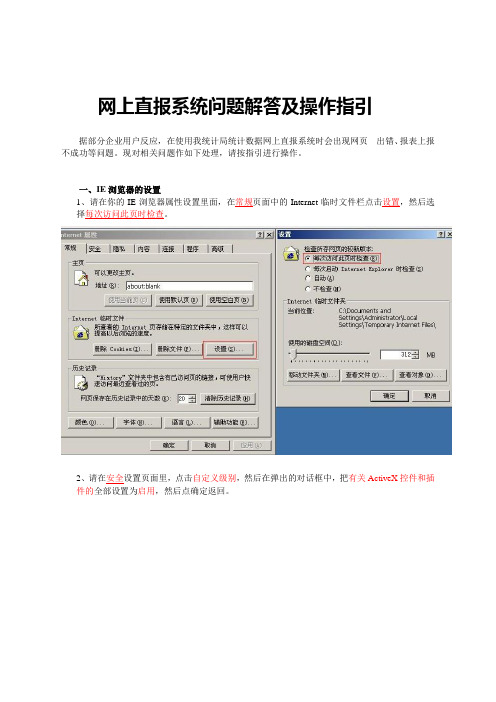
网上直报系统问题解答及操作指引据部分企业用户反应,在使用我统计局统计数据网上直报系统时会出现网页出错、报表上报不成功等问题。
现对相关问题作如下处理,请按指引进行操作。
一、IE浏览器的设置1、请在你的IE浏览器属性设置里面,在常规页面中的Internet临时文件栏点击设置,然后选择每次访问此页时检查。
2、请在安全设置页面里,点击自定义级别,然后在弹出的对话框中,把有关ActiveX控件和插件的全部设置为启用,然后点确定返回。
点击这里3、在安全设置页面,鼠标点击选择受信任的站点,然后再点击站点按钮,在弹出的对话框,把http://61.144.224.188或者https://61.144.224.188和/或者https:///添加进去(根据ie浏览器版本,可能是http开头也可能是https开头),然后确定返回。
请在这输入网址后点添加点击这里再点击这里二、直报系统登陆指引1、,若你在上报期间,发现浏览器左下角有黄色感叹号,提示脚本出错,请关掉浏览器重新登录。
2、在网上直报信息系统的登录界面登录的时候,请选择所对应的专业,否则会登录不成功。
3、若登录提示用户名密码出错,请检查密码是否准确,并把所有的IE 浏览器都关掉,再重新打开直报系统登录,避免浏览器记忆错误的密码导致登录失败。
4、若是第一次进行网上直报,在点击“龙岗区统计局统计数据网上直报系统”后,法无法打开相关链接时,请联系贵单位的计算机管理员,协助检查贵单位网络设置是否关闭了9168端口。
三、企业基本情况表(101-1表)报送指引关于填报101-1企业基本情况表,现在以工业专业为例,说明几点注意事项。
选择网上直报系统以下所有文字请用半角格式输入请点击然后在弹出页面选择对应的居委会,双击选择的居委会即可。
完成后“04地区代码”会显示12位完整代码。
2007年1月15日。
统计数据联网报送平台简易操作流程
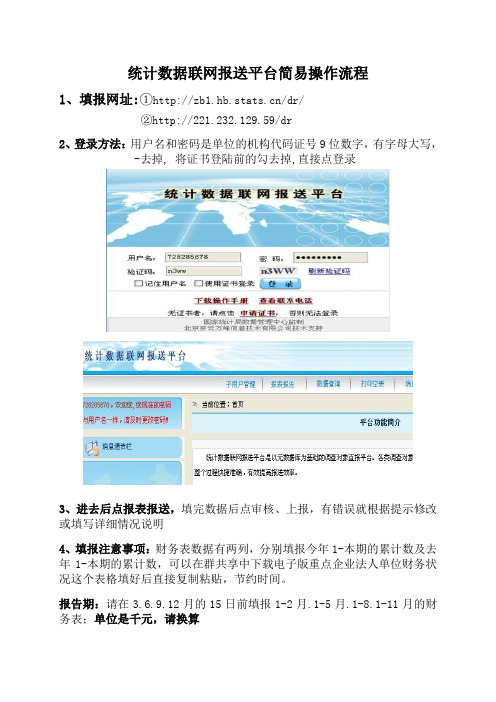
统计数据联网报送平台简易操作流程
1、填报网址:①/dr/
②http://221.232.129.59/dr
2、登录方法:用户名和密码是单位的机构代码证号9位数字,有字母大写,
-去掉, 将证书登陆前的勾去掉,直接点登录
3、进去后点报表报送,填完数据后点审核、上报,有错误就根据提示修改或填写详细情况说明
4、填报注意事项:财务表数据有两列,分别填报今年1-本期的累计数及去年1-本期的累计数,可以在群共享中下载电子版重点企业法人单位财务状况这个表格填好后直接复制粘贴,节约时间。
报告期:请在3.6.9.12月的15日前填报1-2月.1-5月.1-8.1-11月的财务表;单位是千元,请换算。
- 1、下载文档前请自行甄别文档内容的完整性,平台不提供额外的编辑、内容补充、找答案等附加服务。
- 2、"仅部分预览"的文档,不可在线预览部分如存在完整性等问题,可反馈申请退款(可完整预览的文档不适用该条件!)。
- 3、如文档侵犯您的权益,请联系客服反馈,我们会尽快为您处理(人工客服工作时间:9:00-18:30)。
统计联网直报流程及常见问题解决方法
企业统计人员请加大城县规上企业统计QQ群:111385520
加入时请注明企业名称,进入后在群文件中下载电子台账
一、联网报送平台地址:
联通为 http://110.249.220.84/dr
电信为 http://124.239.212.134/dr
二、初次报送,申请证书流程
1.点击“申请证书”按钮进入证书下载页面。
2.首次进入联网直报系统的计算机需先下载根证书,点击“根证书及配置文件”链接,弹出文件下载页面,点击“保存”下载文件至指定文件夹。
3.WindowsXP用户请双击运行指定文件夹下的“ConfigTools.exe”文件,Windows7以及WindowsVista用户请右击该文件,点击“以管理员身份运行”。
4.弹出“配置成功”界面说明已成功配置客户端。
5.根证书配置文件下载安装成功后,回到申请证书页面,在“用户名”、“口令”中输入用户名、密码,(初始用户名和密码均为企业组织机构代码,用户名和密码中的英文字母均必须大写)。
6.输入用户名、密码点击“确定”,进入证书下载页面。
7.点击“证书下载”,进入“证书下载安装”页面,页面中会显示序列号、证书密码。
点击“证书下载”,即可下载证书,下载至指定文件夹。
下载成功后会转入证书查看页面,显示证书序列号等信息。
(由于系统配置不同,部分电脑在这一步骤点击“证书下载”后,即提示“证书安装成功”)。
8.双击运行指定文件夹下的证书文件(后缀为.pfx文件),按提示逐步安装,密码为 123456 。
(若所下载用户证书为zip压缩文件,需要手动将文件后缀改为.pfx文件,否则无法安装,可能提示文件损坏)。
9.打开联网直报平台网址,输入用户名、密码、验证码,选择证书,进入平台。
在“报表报送”下报送数据,在“数据查询”下可查询历史上报数据,在“联系电话”下可查找相关统计专业科室电话。
10.企业应建立相关台账(如产值电子台账),报表完成上报后应通过平台打印出纸介质报表,盖章、签字后归档留存。
三、常见问题及解决方法
1.登录页面验证码无法刷新出来。
(1)原因:浏览器兼容性问题;
解决方法:①使用IE浏览器的情况,企业一套表地址添加到兼容性视图当中。
具体操作:在IE浏览器菜单“工具”下,“兼容性视图设置”中,添加进去企业一套表地址(注意:进行IE清理后会清除添加的兼容性地址,需要重新添加);②使用360浏览器的情况,打开登录页面后,在登录页面旁边,点击鼠标右键,选择“切换兼容性模式”命令,切换到IE9以下。
(2)原因:360浏览器误使用了极速模式;
解决方法:360浏览器切换到兼容模式。
(3)原因:安全设置过高;
解决方法:降低安全等级为默认。
(4)原因:计算机 IE浏览器损坏;
解决方法:修复或者重新下载安装好IE浏览器,再参照前面前面解决方
法设置。
2.企业登录出现400错误,证书有效期错误,网页无法打开。
(1)原因:浏览器启用了ssl2.0安全协议;
解决方法:浏览器取消ssl2.0协议。
具体操作:浏览器菜单“工具”中,“internet选项”——“高级”——“安全”选项中,去掉ssl2.0协议勾选。
(2)原因:①企业未安装证书,②企业未安装根证书,直接安装的用户证书,③根证书安装方法不正确,未把根证书下载保存在本地后再运行安装,而是选择的在线直接安装;
解决方法:按照正确的证书安装流程下载安装证书。
具体步骤:下载根证书保存到本地—运行安装根证书—安装用户证书。
(3)原因:证书安装正确,但未生效;
解决方法:重新启动计算机。
(4)原因:报表计算机下载安装了税务证书;
解决方法:税务报税有key,不用下载安装电子证书,删除税务电子证书。
(5)原因:企业在上报我省独立节点的企业一套表的同时,也在报送国家平台的企业一套表的报表,本机安装着两种ca证书,一种格式为*-NBS,颁发者为HECA,为我省的CA;一种为*-YTBRA,颁发者为ytbCA,此证书为国家平台的;
解决方法:选择证书时注意正确选择证书。
(6)原因:登录地址出现问题,登录地址非联网直报地址:http://110.249.220.84/dr,而是ca证书地址:https://110.249.220.85/dr,部分计算机无法直接弹出选择证书页面,从而造成的错误;
解决方法:登录正确的联网直报地址。
3.登录企业一套表出现“用户名与证书不匹配,请检查是否用户名或证书错误。
”
(1)原因:本计算机曾登录过企业一套表,报送其他专业或者其他单位的报表,计算机缓存默认还是提取原来的证书;
解决方法:点击浏览器菜单“工具”中,“internet选项”—“内容”—“证书”下的“清除SSL状态(S)”。
(2)原因:直报用户用户名填写错误,或者本机上下载了多个企业证书,选择证书时选择错误,与证书不匹配;
解决方法:修改为正确匹配的用户名和证书。
(3)原因:直报用户登录地址错误,误登了国家联网直报地址;
解决方法:登录我省联网直报地址。
4.企业可以登录,但是无法打开报表或者打开缓慢,无法点击审核上报。
(1)原因:浏览器兼容性问题;
解决方法:参照问题2中浏览器兼容性问题的解决方法。
(2)原因:360浏览器误使用了极速模式;
解决方法:360浏览器切换到兼容模式。
5.指标置灰,企业无法进行修改。
原因:企业勾选了报表页面上部的“是否免报”;
解决方法:去掉“是否免报”勾选。
6.企业下载用户证书,证书为zip压缩文件,进行解压安装时,显示文件损坏。
原因:用户证书下载后,由于浏览器安全设置原因造成后缀名错误;
解决方法:手动修改.zip后缀名变更为.pfx即可安装。
大城县统计局工业科
2018/1/24。
